Google Chrome浏览器下载及密码管理功能介绍
来源:chrome官网2025-06-25
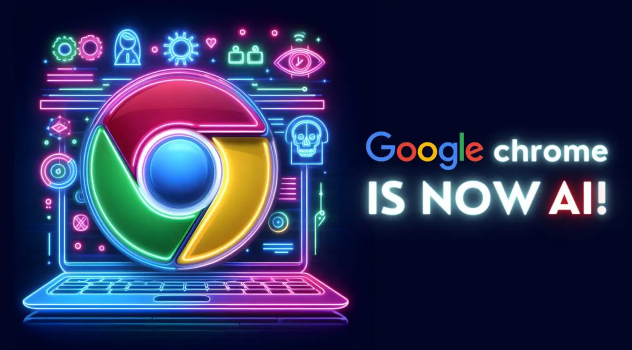
下载功能
1. 下载操作:当点击一个下载链接或下载文件时,谷歌浏览器会自动开始下载并在底部显示一个下载栏。可以点击下载栏中的箭头图标打开下载管理器,查看当前正在下载的文件列表。
2. 访问下载管理器:直接点击浏览器底部的下载栏箭头图标,即可展开下载管理器面板。
密码管理功能
1. 访问密码管理界面:打开谷歌浏览器,点击右上角的头像,选择钥匙图标,或者直接在地址栏输入chrome://settings/passwords,即可进入密码管理界面。
2. 查看密码:在“保存的密码”部分中查看所有用户名和密码。默认情况下,所有显示的密码都是隐藏的,单击眼睛图标并输入管理员密码,即可查看密码。
3. 添加密码:右上角的“添加”能让用户可以轻松地添加新密码。谷歌允许用户为保存的网站添加注释,以便更好地识别和管理它们。
4. 检查密码安全性:在密码管理功能界面的左侧,有“检查”功能,可使用该功能检查已保存密码的安全性,查看是否存在弱密码或已被泄露的密码,并根据提示进行相应的处理。
5. 设置密码管理选项:在“设置”功能中,可以设置密码管理的相关内容,如是否自动保存密码、是否在锁屏后要求重新输入密码等。
介绍谷歌浏览器下载完成通知的设置及管理方法,帮助用户及时获取下载状态,提高使用体验。
2025-06-22
介绍Chrome浏览器下载文件安全扫描及防护措施,防止恶意文件入侵保障下载安全。
2025-06-23
谷歌浏览器支持用户手动管理插件权限,防止过度授权,提升隐私保护,本文介绍权限管理方法及实用技巧。
2025-06-20
Chrome浏览器浏览数据同步问题解决办法提供实用排查技巧保障同步顺畅。
2025-06-24
提供Chrome浏览器下载安装包下载和安装过程中的断点续传及中断恢复操作指导,保障安装不中断。
2025-06-19
通过优先级调整功能,google Chrome浏览器可优化下载任务顺序。本文介绍调整方法和应用场景,帮助用户提高下载效率。
2025-06-23
Google浏览器下载插件冲突导致自动卸载,建议关闭自动卸载功能或分别启用插件逐个排查冲突。
2025-06-17
选择靠谱插件需关注开发者信誉、用户评价和权限要求,确保Google Chrome浏览器使用安全和功能稳定。
2025-06-18
深入分享Chrome浏览器插件请求头规范及应用实践,有效提升数据传输安全性与系统兼容性,保障插件稳定运行。
2025-06-15
Google Chrome下载插件失败的具体修复方法,解决扩展安装过程中遇到的常见问题。
2025-06-16
教程 指南 问答 专题
如何在Ubuntu 22.04 Jammy Jellyfish上安装Google Chrome?
2022-05-31
在Ubuntu上安装Chrome的最佳方式
2022-05-31
如何在Mac上安装谷歌浏览器
2022-12-22
在PC或Mac上加速Google Chrome的10种方法
2022-06-13
如何在Windows系统上安装Google Chrome
2024-09-12
如何处理 Chrome 中“可能很危险”的下载提示?
2022-05-31
Windows10系统安装chrome浏览器教程
2022-08-26
如何在Kali Linux上安装Google Chrome浏览器?
2022-05-31
如何在Ubuntu 19.10 Eoan Ermine Linux上安装Google Chrome?
2022-05-31
安卓手机如何安装谷歌浏览器
2024-07-24

